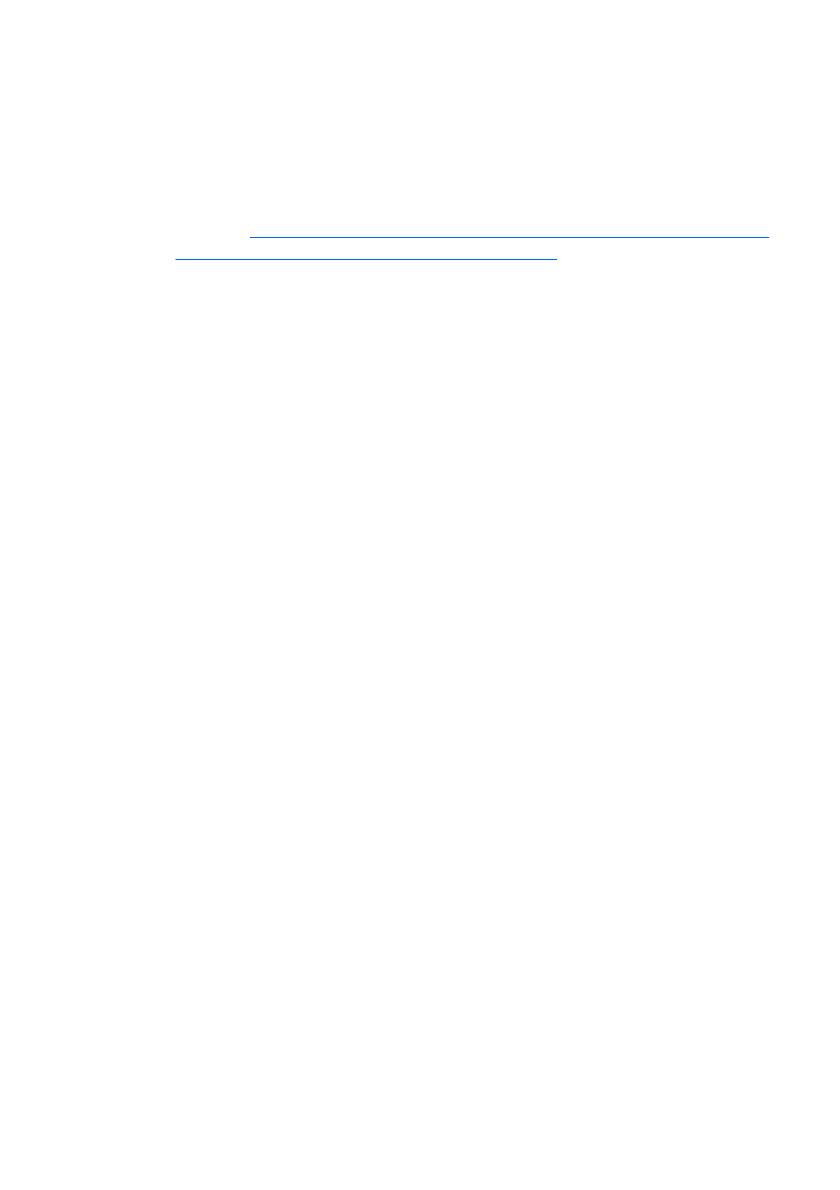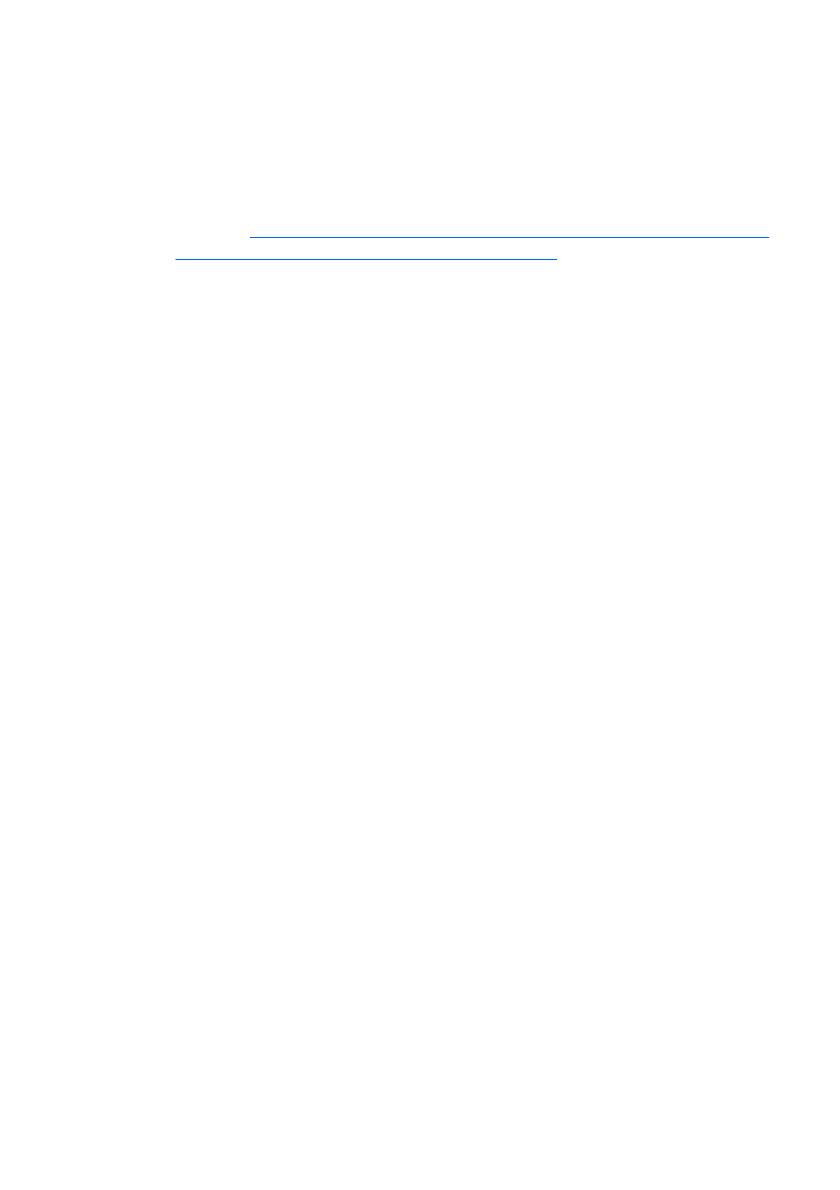
●
Убедитесь, что монитор включен и на нем светится зеленый индикатор
питания.
●
Проверьте, мигает ли светодиодный индикатор на передней панели
компьютера. Мигание индикаторов сообщает код ошибки, помогая
установить характер неполадки. Дополнительные сведения см. в
разделе
Значения сигналов индикаторов передней панели и звуковых
сигналов во время проверки POST на стр. 12 данного руководства.
●
Если экран монитора остается темным, увеличьте его яркость и
контрастность.
●
Нажмите и удерживайте любую клавишу. Если компьютер издает
звуковой сигнал, значит, клавиатура находится в рабочем состоянии.
●
Проверьте правильность и надежность подключения всех кабелей.
●
Выведите компьютер из ждущего режима, нажав любую клавишу на
клавиатуре или кнопку питания. Если
компьютер остается в режиме
приостановки, нажмите кнопку питания и удерживайте ее не менее 4
секунд, пока компьютер не выключится. Затем снова нажмите кнопку
питания, чтобы перезагрузить компьютер. Если компьютер не
выключается, отключите кабель питания, подождите несколько секунд, а
затем подключите его снова. Компьютер перезагрузится, если в
программе настройки компьютера установлен автоматический запуск
при отключении питания
. Если перезагрузка не произошла, для запуска
компьютера нажмите кнопку питания.
●
Перенастройте компьютер после установки платы расширения или
другого компонента, не поддерживающих стандарт Plug and Play.
●
Убедитесь, что установлены все необходимые драйверы устройств.
Например, для работы принтера необходим драйвер для данной модели
принтера.
●
Перед включением удалите с компьютера все загрузочные носители
(дискеты, компакт-диски,
устройства USB).
●
При установке на компьютер операционной системы, отличающейся от
установленной изготовителем, следует проверить, поддерживается ли
эта система вашим компьютером.
●
Если на компьютере установлено несколько источников
видеоизображения (адаптеры PCI или PCI Express, встроенные
адаптеры – только на некоторых моделях), а монитор только один, то
монитор должен быть подключен к разъему монитора на том источнике,
который выбран в
качестве основного адаптера VGA. При загрузке
другие разъемы монитора отключены, и, если монитор подключен к этим
портам, он не будет работать. Источник, который будет источником VGA
по умолчанию, можно выбрать в программе настройки компьютера.
RUWW
Полезные советы
11